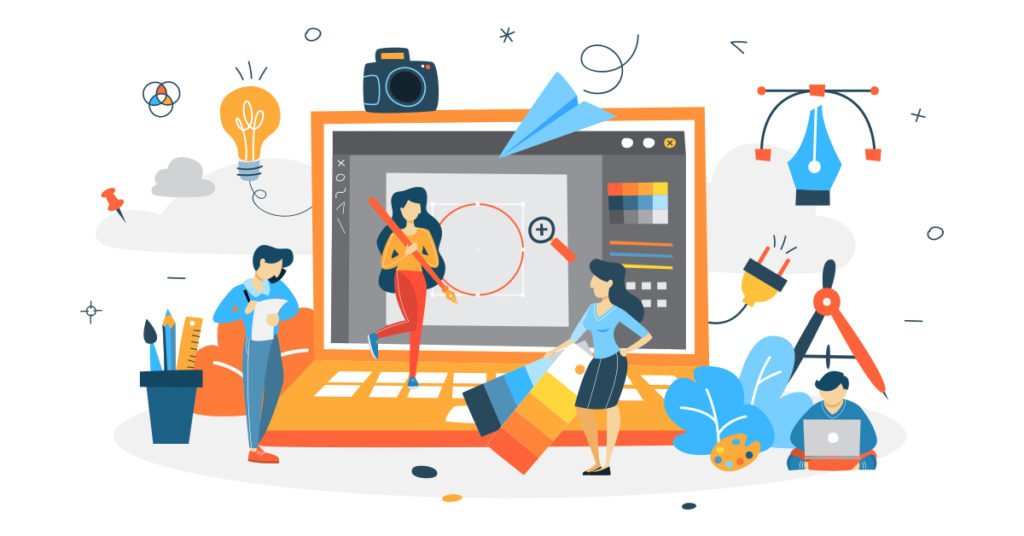
PDF 파일에 워터마크를 추가하는 것은 귀중한 콘텐츠를 보호하고 작업이 제대로 표시되도록 하는 좋은 방법입니다. PDF를 온라인으로 워터마크하거나 Python을 사용하여 사용자 지정 워터마크를 생성하려는 경우 프로세스가 간단하고 간단합니다. 이 블로그 게시물에서는 온라인 도구와 Python을 사용하여 PDF 파일에 워터마크를 추가하는 방법을 살펴보겠습니다. 텍스트 워터마크를 삽입하든 이미지 워터마크를 추가하든 이 가이드는 온라인에서 PDF에 워터마크를 추가하는 방법과 무료로 PDF에 워터마크를 추가하는 방법을 보여줍니다.
정보: Aspose는 프레젠테이션에 워터마크를 추가하고 프레젠테이션에서 워터마크를 제거할 수 있는 무료 온라인 PowerPoint 도구를 제공합니다.
워터마크 API 삽입
Aspose.PDF Cloud는 PDF 파일을 다양한 출력 형식으로 생성, 조작 및 렌더링하는 기능을 제공하는 수상 경력에 빛나는 REST API입니다. 또한 EPUB, HTML, TeX, SVG, XML 등의 파일을 로드하고 PDF 형식으로 저장할 수 있습니다. 더 적은 코드 라인. 이 API의 가장 놀라운 부분은 플랫폼 독립적인 기능입니다. 데스크톱, 웹 또는 모바일을 포함한 모든 플랫폼에서 PDF 처리 기능을 구현하고 활용합니다. 요구 사항을 충족하기 위해 Adobe Acrobat 또는 기타 응용 프로그램을 설치할 필요가 없습니다.
이 기사에서 강조하는 부분은 Python 언어이므로 Aspose.PDF Cloud API의 래퍼인 Aspose.PDF Cloud SDK for Python을 먼저 설치해야 합니다. SDK는 PIP 및 GitHub 리포지토리를 통해 다운로드할 수 있습니다. 따라서 터미널/명령 프롬프트에서 다음 명령을 실행하여 최신 버전의 SDK를 시스템에 설치하십시오.
pip install asposepdfcloud
MS 비주얼 스튜디오
Visual Studio IDE 내의 Python 프로젝트에 참조를 직접 추가해야 하는 경우 Python 환경 창에서 패키지로 asposepdfcloud를 검색하십시오.
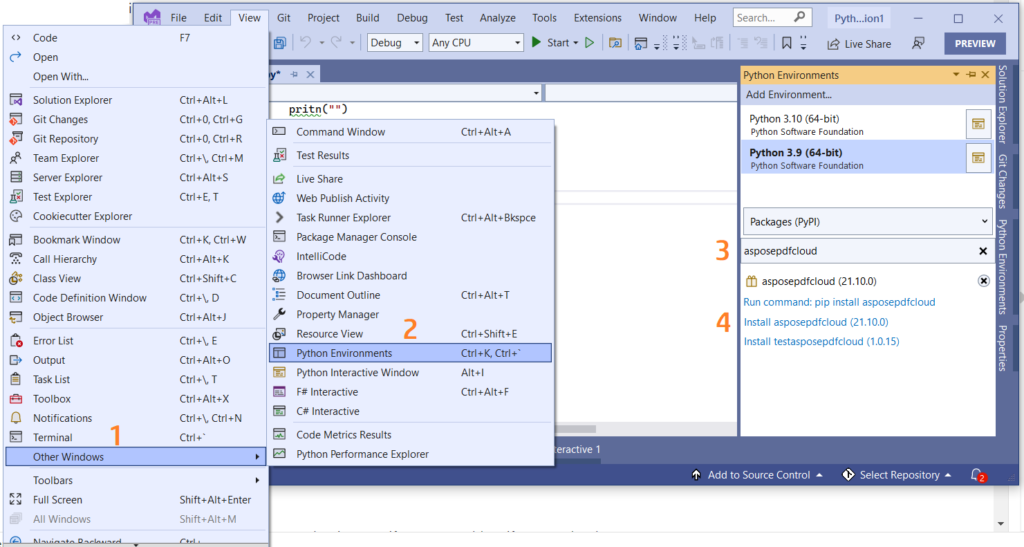
이미지 1:- Aspose.PDF Cloud SDK for Python 패키지.
설치 후 Aspose.Cloud 대시보드에서 클라이언트 자격 증명을 가져와야 합니다. 계정이 없는 경우 GitHub 또는 Google 계정을 사용하여 구독할 수 있습니다.

이미지 2:- Aspose.Cloud 대시보드의 클라이언트 자격 증명.
Python을 사용하여 PDF에 워터마크 추가
Python을 사용하여 PDF 문서에 텍스트 워터마크를 추가하려면 아래 지침을 따르십시오.
- 클라이언트 ID 및 클라이언트 암호 세부 정보를 인수로 제공하면서 ApiClient 클래스의 인스턴스를 만듭니다.
- 둘째, ApiClient 개체를 인수로 사용하는 PdfApi 클래스의 인스턴스를 만듭니다.
- 셋째, 입력 PDF 파일 이름, 결과 PDF 이름 및 워터마크를 추가해야 하는 페이지 번호를 지정합니다.
- 이제 스탬프 개체를 만들고 회전 각도, 불투명도, 수평 및 수직 정렬, 워터마크 값, 글꼴 세부 정보, 전경색 및 배경색 정보와 관련된 속성을 지정합니다.
- 마지막으로 PdfApi 클래스의 postpagetextstamps(..) 메서드를 호출하여 PDF에 워터마크를 추가합니다.
# 더 많은 예제를 보려면 https://github.com/aspose-pdf-cloud/aspose-pdf-cloud-python을 방문하십시오.
def textWatermark():
try:
#Client credentials
client_secret = "406b404b2df649611e508bbcfcd2a77f"
client_id = "88d1cda8-b12c-4a80-b1ad-c85ac483c5c5"
#initialize PdfApi client instance using client credetials
pdf_api_client = asposepdfcloud.api_client.ApiClient(client_secret, client_id)
# PdfApiClient를 인수로 전달하는 동안 PdfApi 인스턴스 생성
pdf_api = PdfApi(pdf_api_client)
#input PDF file name
input_file = 'awesomeTable.pdf'
# 텍스트 스탬프를 추가해야 하는 PDF의 페이지 번호
pageNumber = 1
textStamp = asposepdfcloud.models.Stamp
textStamp.type = 'Text'
textStamp.background = True
textStamp.horizontal_alignment = 1 #Left
textStamp.opacity = 0.5
textStamp.rotate = 1
textStamp.rotate_angle = 45
textStamp.x_indent=100
textStamp.y_indent=100
textStamp.zoom=1.5
textStamp.value = 'Confidential'
textState = asposepdfcloud.TextState
textState.font_size = 20
textState.font= 'Arial'
textState.foreground_color = {'A': 0,
'R': 200,
'G': 0,
'B': 0 }
textState.background_color = {
'A': 10,
'R': 0,
'G': 0,
'B': 0}
textState.font_style = 2
textStamp.vertical_alignment = 1
#invoke Aspose.Pdf Cloud SDK API to insert text watermark in PDF file
response = pdf_api.post_page_text_stamps(input_file, pageNumber, textStamp)
# 콘솔에 메시지 출력(선택 사항)
print('Text Watermark successfully added to PDF document !')
except ApiException as e:
print("Exception while calling PdfApi: {0}".format(e))
print("Code:" + str(e.code))
print("Message:" + e.message)

이미지 3:- PDF에 추가된 텍스트 워터마크.
cURL 명령을 사용하여 텍스트 워터마크 추가
cURL은 HTTP를 포함한 다양한 프로토콜을 사용하여 서버에서 또는 서버로 데이터를 전송할 수 있는 명령줄 도구입니다. 또한 명령줄 터미널을 통해 REST API에 액세스하기 위한 편리한 메커니즘을 제공합니다. Aspose.PDF Cloud는 REST 아키텍처를 기반으로 하므로 cURL 명령을 사용하여 쉽게 액세스할 수 있습니다.
이제 첫 번째 단계는 Aspose.Cloud 대시보드를 통해 지정된 개별 클라이언트 자격 증명을 기반으로 JWT(JSON Web Token)를 생성하는 것입니다. 다음 명령을 실행하여 JWT 토큰을 생성하십시오.
curl -v "https://api.aspose.cloud/connect/token" \
-X POST \
-d "grant_type=client_credentials&client_id=88d1cda8-b12c-4a80-b1ad-c85ac483c5c5&client_secret=406b404b2df649611e508bbcfcd2a77f" \
-H "Content-Type: application/x-www-form-urlencoded" \
-H "Accept: application/json"
그런 다음 다음 명령을 실행하여 PDF 파일에 텍스트 워터마크를 추가하십시오. 여기서 회전 각도는 45도, 수평 정렬은 왼쪽, 수직 정렬은 아래쪽으로 지정됩니다.
curl -v -X POST "https://api.aspose.cloud/v3.0/pdf/awesomeTable.pdf/pages/1/stamps/text" \
-H "accept: application/json" \
-H "authorization: Bearer <JWT Token>" \
-H "Content-Type: application/json" \
-d "[ { \"Background\": true, \"HorizontalAlignment\": \"1\", \"Opacity\": 0.5, \"Rotate\": \"1\", \"RotateAngle\": 45., \"XIndent\": 100, \"YIndent\": 100, \"Zoom\": 1.5, \"TextAlignment\": \"0\", \"Value\": \"Confidential\", \"TextState\": { \"FontSize\": 20, \"Font\": \"Arial\", \"ForegroundColor\": { \"A\": 0, \"R\": 200, \"G\": 0, \"B\": 0 }, \"BackgroundColor\": { \"A\": 10, \"R\": 0, \"G\": 0, \"B\": 0 }, \"FontStyle\": \"2\" }, \"VerticalAlignment\": \"1\", \"BottomMargin\": 10, \"LeftMargin\": 10, \"TopMargin\": 10, \"RightMargin\": 10 }]"
cURL 명령을 사용하여 이미지 워터마크 추가
다음 cURL 명령을 실행하여 이미지 워터마크를 PDF 문서에 추가하고 출력을 클라우드 스토리지에 저장하십시오.
출력을 로컬 드라이브에 저장해야 하는 경우 “-o” 인수를 지정하십시오.
curl -v -X POST "https://api.aspose.cloud/v3.0/pdf/awesomeTable.pdf/pages/1/stamps/image" \
-H "accept: application/json" \
-H "authorization: Bearer <JWT Token>" \
-H "Content-Type: application/json" \
-d "[ { \"Links\": [ { \"Type\": \"Image\", \"Title\": \"Image stamp\" } ], \"Background\": true, \"HorizontalAlignment\": \"LEFT\", \"Opacity\": 1.0, \"Rotate\": \"None\", \"RotateAngle\": 0, \"XIndent\": 0, \"YIndent\": 0, \"Zoom\": 0.5, \"FileName\": \"confidential.jpg\", \"Width\": 400, \"Height\": 200, \"VerticalAlignment\": \"TOP\", \"BottomMargin\": 0, \"LeftMargin\": 10, \"TopMargin\": 10, \"RightMargin\": 0 }]"
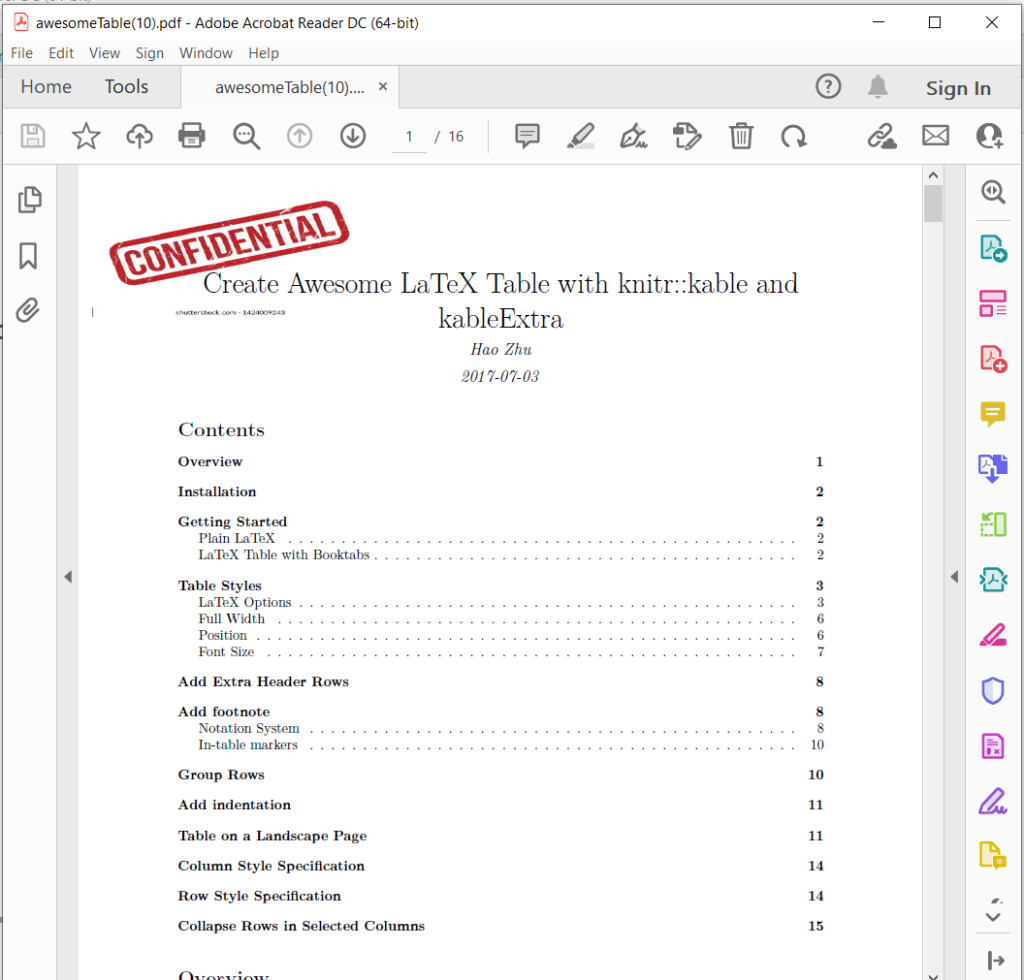
이미지 4:- PDF의 이미지 워터마크.
위 예제에서 사용된 샘플 파일은 awesomeTable.pdf, Text-Watermark.pdf, Image-Watermark.pdf에서 다운로드할 수 있습니다.
결론
결론적으로 PDF 파일에 워터마크를 추가하는 것은 콘텐츠를 보호하고 적절하게 크레딧을 받을 수 있는 빠르고 효과적인 방법입니다. 온라인 도구를 사용하든 Python 스크립트를 사용하든 관계없이 PDF에 쉽게 워터마크를 추가하는 데 도움이 되는 다양한 옵션이 있습니다. 이 블로그 게시물에 설명된 단계를 따르면 PDF 파일에 워터마크를 쉽게 추가하고 귀중한 정보를 보호할 수 있습니다. 그래서 왜 기다려? 지금 PDF 파일에 워터마킹을 시작하고 작업이 보호된다는 사실에 안심하세요.
또한 GitHub에서 Cloud SDK의 소스 코드를 다운로드할 수 있습니다. 또한 관련 질문이 있거나 API를 사용하는 동안 문제가 발생하면 무료 제품 지원 포럼을 통해 언제든지 문의하십시오.
관련 기사
다음 문서를 방문하여 알아보는 것이 좋습니다.